La oss innse det; det er noen WhatsApp-grupper hvis varsler du bryr deg mer om. Men hvis du ikke endrer tonen for hver gruppe, kan det hende du ser på WhatsApp hele tiden og tenker at det er gruppen du bryr deg om.
Prosessen er enklere enn du tror. Selv om du ikke er veldig teknisk kunnskapsrik, ikke bekymre deg. Trinnene for å tildele hver WhatsApp-gruppe sin egen tone er enkle, og det er til og med mulig å legge til flere toner hvis du ikke liker WhatsApps.
Hvordan legge til/endre en gruppetone i WhatsApp
Når tildele en tone til en bestemt chat eller gruppe kan du velge fra de eksisterende alternativene eller legge til noen fra Android-enheten din eller en tredjepartsapp. Tilogmed toner du kan lage selv. Den gode nyheten er at de integrerte tonene er ganske mange, så det er veldig mulig du kommer til å finne en du liker uten å legge til noen. Når WhatsApp er åpen, trykker du på de tre prikkene øverst til høyre og går til Innstillinger. Når du er i Innstillinger, trykk på Varslingsalternativ.
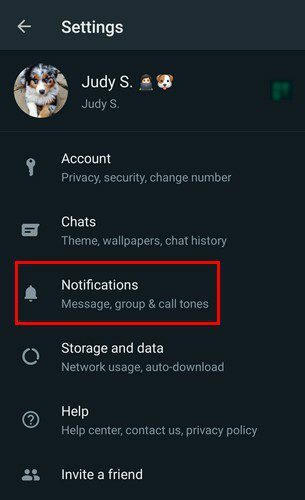
Tonene vil bli delt inn i tre seksjoner: Meldinger, Grupper og Samtaler. La oss starte med å endre tonen for meldingene du får fra spesifikke chatter. Trykk på alternativet Varslingstone under Meldinger-delen. Du vil se alle de tilgjengelige tonene du kan velge mellom.
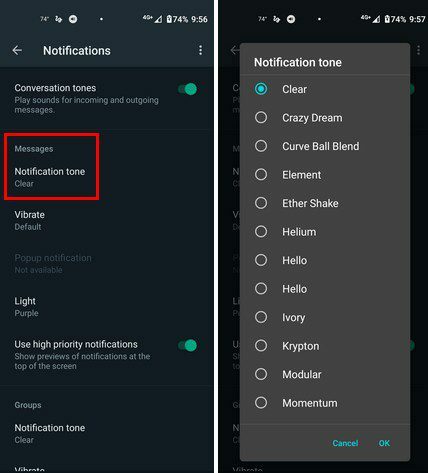
Ved å trykke på et alternativ, lar WhatsApp deg høre en forhåndsvisning av lyden. Bare trykk på ok-alternativet nederst hvis du liker det du hører. Fant du ikke en du liker? I så fall har du nådd bunnen av listen og kommet over alternativet som lar deg legge til en tone. Når du trykker på dette alternativet, blir du ført til Androids filbehandler for å finne en lyd å legge til eller en app som har varslingstoner du kan velge mellom.
For eksempel hvis du bruker Zedge for å søke etter chattonen, må du bla gjennom tonene og laste ned den du liker. Det blir ikke lagt til WhatsApp automatisk. Når tonen er lastet ned, går du tilbake til listen over toner, og den nye du la til vil bli lagt til listen.
Det er alt som skal til når du endrer tonen for WhatsApp-chatter eller grupper. Bare gjenta prosessen for de to andre alternativene, og du er i gang.
Konklusjon
Etter en stund kan den samme lyden bli kjedelig. Med apper som Zedge har du et stort utvalg av lyder å velge mellom. WhatsApp har også ganske mange alternativer å velge mellom, men det er kanskje ikke nok. Siden prosessen er enkel, kan du være mer tilbøyelig til å endre den oftere. Finner du lett en tone for WhatsApp? Gi meg beskjed i kommentarene nedenfor, og ikke glem å dele artikkelen med andre på sosiale medier.